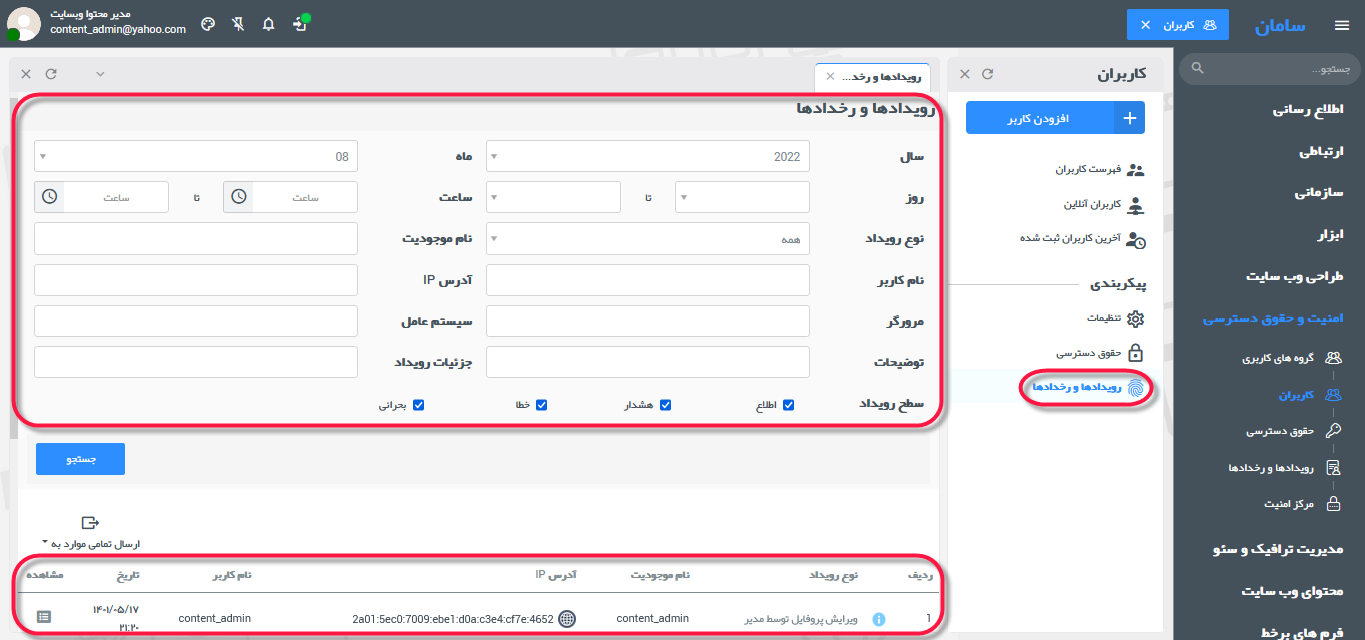به طور کلی این ماژول برای نظارت و مدیریت بر کاربران به کار گرفته می شود. جهت دسترسی به آن، مطابق تصویر وارد دسته امنیت و حقوق دسترسی شده و بر روی کاربران کلیک نمایید:
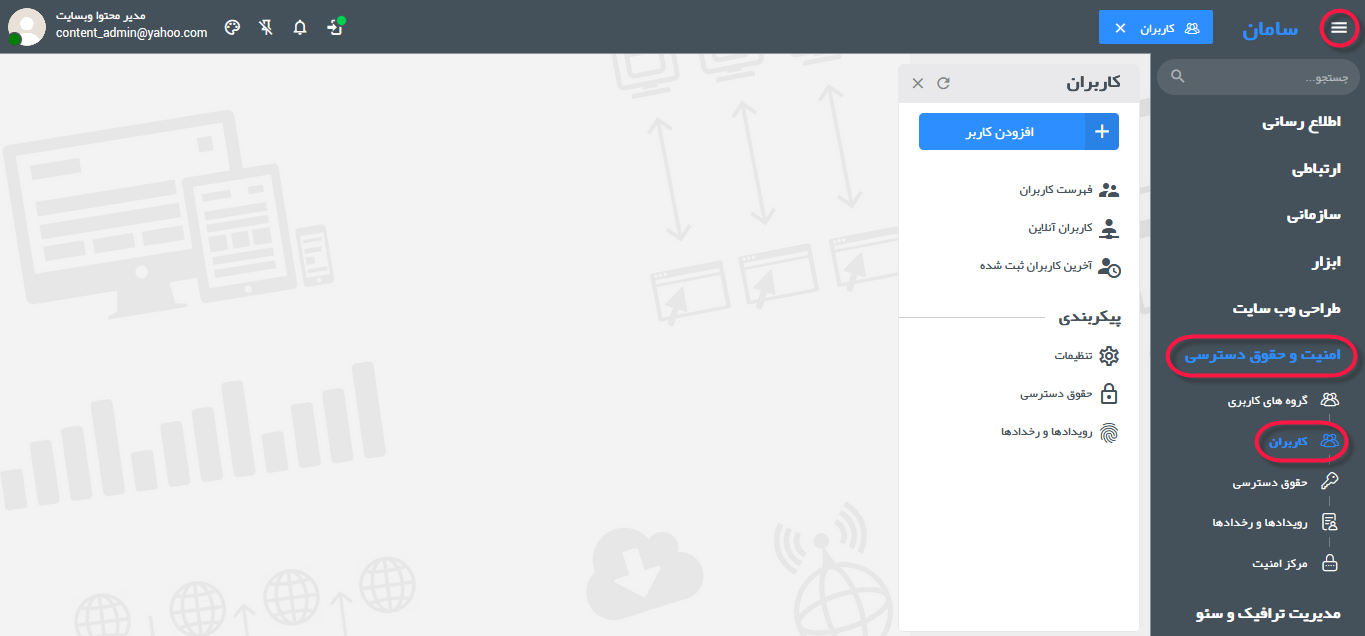
همانطور که در تصویر بالا مشخص است، پنل ماژول کاربران از منوهای مختلفی تشکیل شده که در ادامه، هر یک شرح داده خواهد شد.
+ افزودن کاربر: از این منو می توان کاربر جدیدی برای وب سایت تعریف و ایجاد کرد.
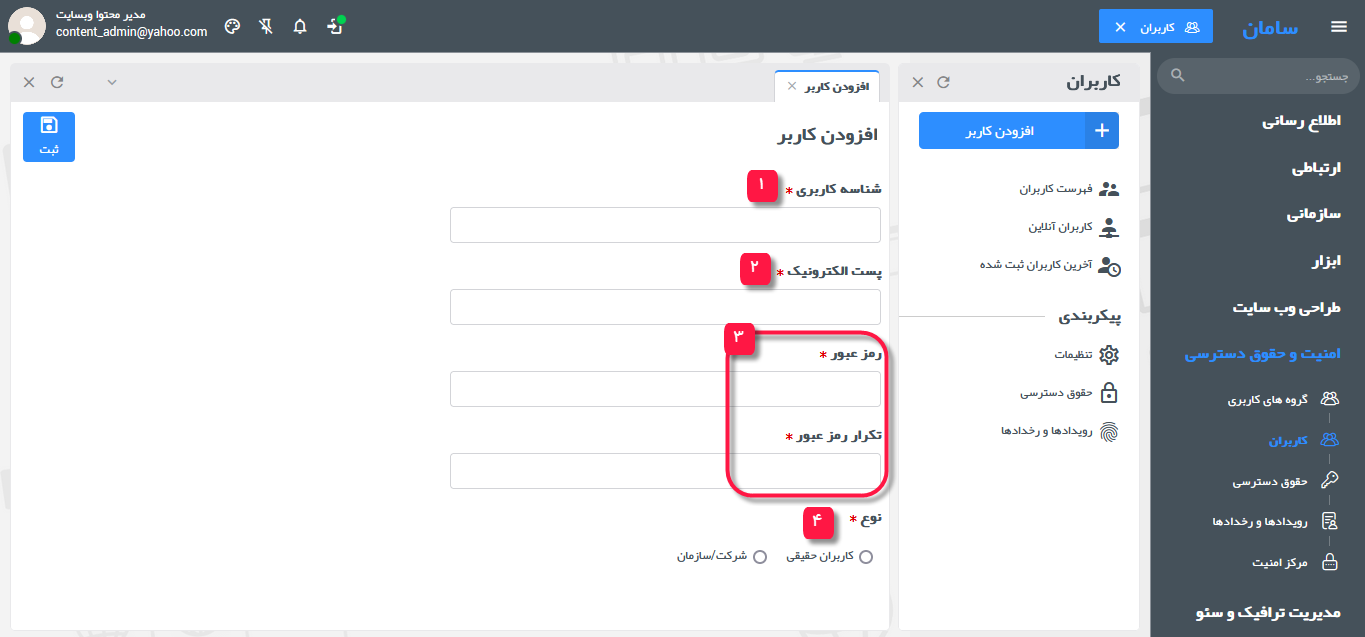
1) شناسه کاربری: شناسه ای است که برای کاربر تعیین می نمایید. به نوعی معادل نام کاربری بوده و کاربر می تواند برای ورود به وب سایت از آن استفاده کند.
 کاربرد اصلی شناسه کاربری، اختصاص یک آیدی منحصر به کاربر بوده و بنابراین امکان ثبت شناسه های تکراری وجود ندارد.
کاربرد اصلی شناسه کاربری، اختصاص یک آیدی منحصر به کاربر بوده و بنابراین امکان ثبت شناسه های تکراری وجود ندارد.
 شناسه کاربری باید حداقل شامل 6 حرف باشد.
شناسه کاربری باید حداقل شامل 6 حرف باشد.
 توجه شود شناسه کاربری وارد شده پس از ثبت قابل تغییر نمی باشد.
توجه شود شناسه کاربری وارد شده پس از ثبت قابل تغییر نمی باشد.
2) پست الکترونیک: ایمیل کاربر را در این قسمت وارد نمایید. به مشابه شناسه کاربری، از ایمیل نیز می توان برای ورود استفاده کرد.
 توجه شود ایمیل وارد شده پس از ثبت قابل تغییر نمی باشد.
توجه شود ایمیل وارد شده پس از ثبت قابل تغییر نمی باشد.
3) رمز عبور: رمز عبر و تکرار آن را در این قسمت وارد نمایید.
 رمز عبور انتخابی می بایست علاوه بر عدد شامل حداقل یک حرف الفبا و یک کاراکتر غیر از عدد و حرف الفبا باشد.
رمز عبور انتخابی می بایست علاوه بر عدد شامل حداقل یک حرف الفبا و یک کاراکتر غیر از عدد و حرف الفبا باشد.
4) نوع؛ می تواند یکی از دو نوع زیر باشد:
- کاربران حقیقی: به کاربرانی اطلاق می شود که مستقل از شرکت یا سازمان خاصی می باشند.
- شرکت/سازمان: در صورتی که کاربر حقیقی نباشد (حقوقی باشد) این نوع را انتخاب شود.
پس از تکمیل فیلدها، با کلیک بر روی  کاربر به وب سایت افزوده می شود. در این مرحله پنلی مطابق تصویر زیر در اختیارتان قرار میگیرد که اولین تب آن، مشخصات بوده و اطلاعات هویتی و شناسایی کاربر در این بخش وارد می شود از جمله: نام و نام خانوادگی، تصویر، تاریخ و محل تولد، جنسیت، محل کار و شماره تلفن.
کاربر به وب سایت افزوده می شود. در این مرحله پنلی مطابق تصویر زیر در اختیارتان قرار میگیرد که اولین تب آن، مشخصات بوده و اطلاعات هویتی و شناسایی کاربر در این بخش وارد می شود از جمله: نام و نام خانوادگی، تصویر، تاریخ و محل تولد، جنسیت، محل کار و شماره تلفن.
 تکمیل فیلدهایی که با * مشخص شده اند، اجباری است.
تکمیل فیلدهایی که با * مشخص شده اند، اجباری است.

 تب دوم پنل افزودن کاربر، محدودیت ورود می باشد. همانگونه که در تصویر زیر هم مشخص است، می توان برای ورود کاربران محدودیت هایی اعمال کرد؛ از جمله محدود کردن ورود به IP هایی خاص و از پیش تعریف شده، تعیین بازه زمانی برای ورود کاربران و ورود بدون امکان ایجاد تغییر را در نظر گرفت.
تب دوم پنل افزودن کاربر، محدودیت ورود می باشد. همانگونه که در تصویر زیر هم مشخص است، می توان برای ورود کاربران محدودیت هایی اعمال کرد؛ از جمله محدود کردن ورود به IP هایی خاص و از پیش تعریف شده، تعیین بازه زمانی برای ورود کاربران و ورود بدون امکان ایجاد تغییر را در نظر گرفت.
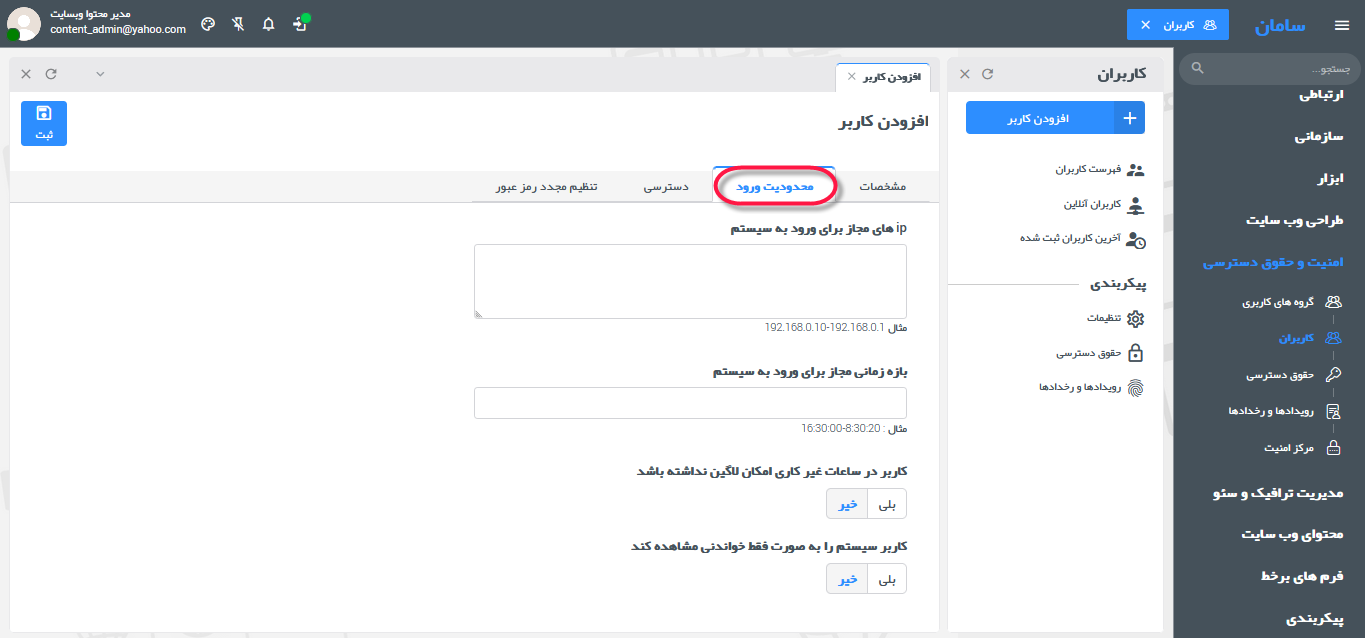
 تب دسترسی که تنظیمات دسترسی کاربران را شامل می شود:
تب دسترسی که تنظیمات دسترسی کاربران را شامل می شود:
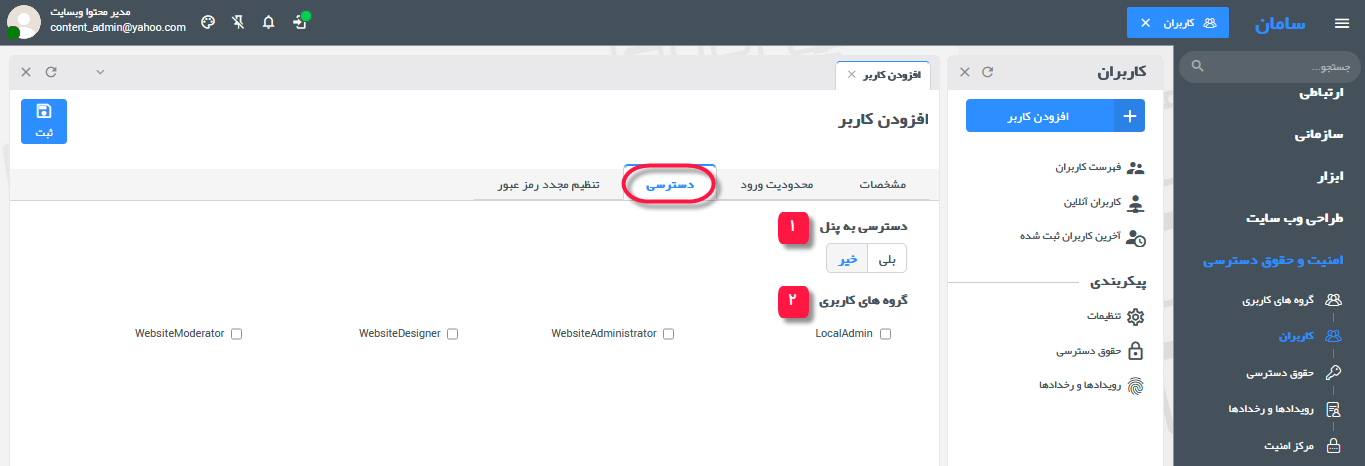
1) دسترسی به پنل: می توان تعیین کرد کاربر افزوده شده امکان دسترسی به پنل را داشته باشد یا خیر.
2) گروه های کاربری: از این قسمت می توان کاربر را در دسته خاصی قرار داد. متعاقبا در رابطه با نحوه ایجاد گروه های کاربری توضیحاتی ارائه خواهد شد. برای افزودن کاربر به هر گروه کاربری کافیست تیک آن را فعال نمایید.
 تب تنظیم مجدد رمز عبور امکان تغییر رمز عبور را فراهم می آورد؛
تب تنظیم مجدد رمز عبور امکان تغییر رمز عبور را فراهم می آورد؛
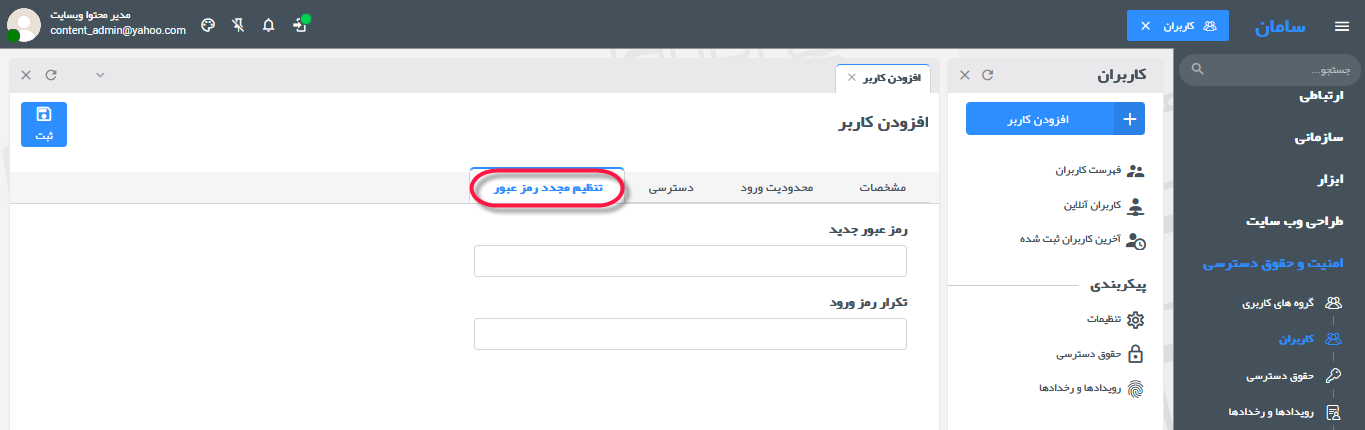
فهرست کاربران: منوی بعدی ماژول کاربران که در تصویر هم مشخص شده و فهرستی از کاربران سایت را به نمایش می گذارد؛ با کلیک بر روی هر یک به پنل مدیریتی آن هدایت خواهید شد و تنظیماتی که در قسمت قبل شرح داده شد را در اختیار خواهید داشت.
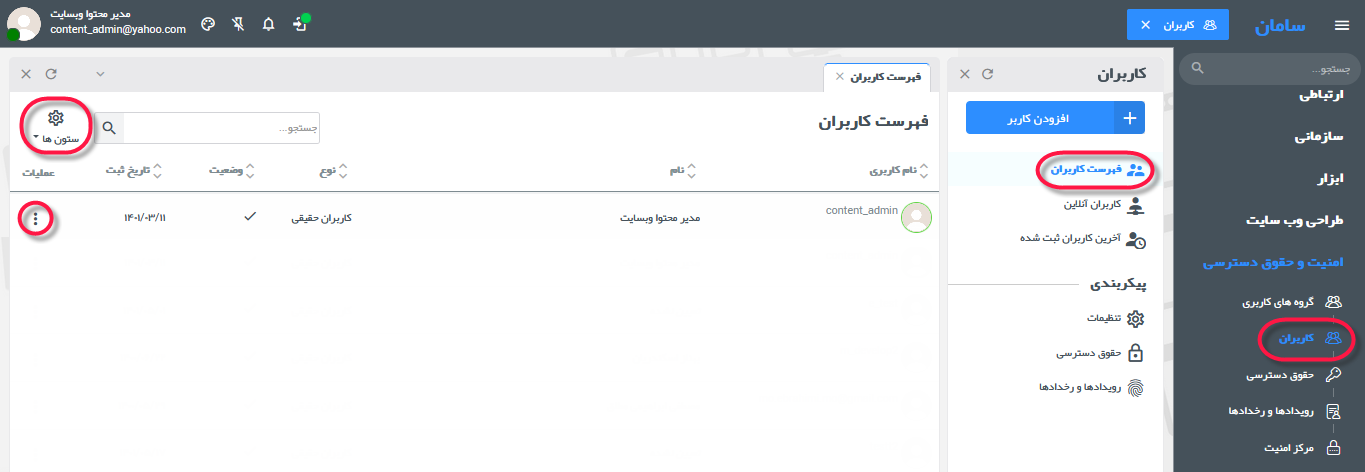
 با کلیک بر روی
با کلیک بر روی  در سمت چپ هر کاربر، امکانات بیش تری از قبیل فعالیت های کاربر، تاریخچه لاگین های کاربر و حتی آدرس های مراجعه شده در دسترستان قرار می گیرد.
در سمت چپ هر کاربر، امکانات بیش تری از قبیل فعالیت های کاربر، تاریخچه لاگین های کاربر و حتی آدرس های مراجعه شده در دسترستان قرار می گیرد.
 با کلیک بر روی
با کلیک بر روی  می توانید اطلاعات نمایشی کاربران را تنظیم نمایید.
می توانید اطلاعات نمایشی کاربران را تنظیم نمایید.
کاربران آنلاین: لیستی از کاربران آنلاین در حال حاضر را نمایش می دهد.
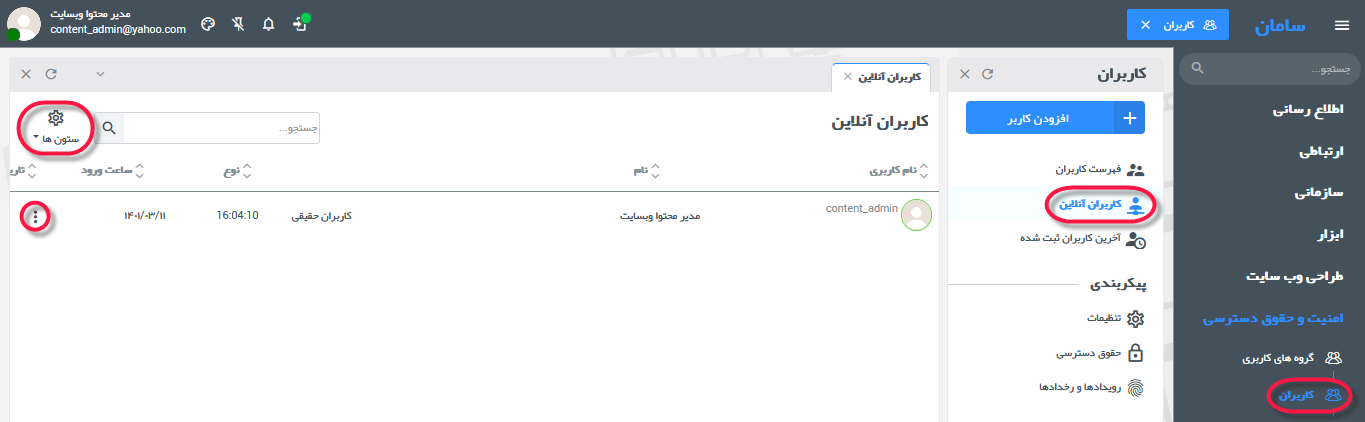
 با کلیک بر روی
با کلیک بر روی  در سمت چپ هر کاربر، امکانات بیش تری از قبیل فعالیت های کاربر، تاریخچه لاگین های کاربر و حتی آدرس های مراجعه شده در دسترستان قرار می گیرد.
در سمت چپ هر کاربر، امکانات بیش تری از قبیل فعالیت های کاربر، تاریخچه لاگین های کاربر و حتی آدرس های مراجعه شده در دسترستان قرار می گیرد.
 با کلیک بر روی
با کلیک بر روی  می توانید اطلاعات نمایشی کاربران را تنظیم نمایید.
می توانید اطلاعات نمایشی کاربران را تنظیم نمایید.
آخرین کاربران ثبت شده: کاربرانی که به تازگی به وب سایت افزوده شده اند، از این قسمت قابل مشاهده اند که با کلیک بر روی هر یک، امکان ویرایش آن فراهم می شود. همپنین با کلیک بر روی  در سمت چپ هر کاربر، امکانات بیش تری از قبیل حذف، غیرفعال کردن، مشاهده حقوق دسترسی، فعالیت های کاربر، تاریخچه لاگین های کاربر و حتی آدرس های مراجعه شده در دسترستان قرار میگیرد.
در سمت چپ هر کاربر، امکانات بیش تری از قبیل حذف، غیرفعال کردن، مشاهده حقوق دسترسی، فعالیت های کاربر، تاریخچه لاگین های کاربر و حتی آدرس های مراجعه شده در دسترستان قرار میگیرد.
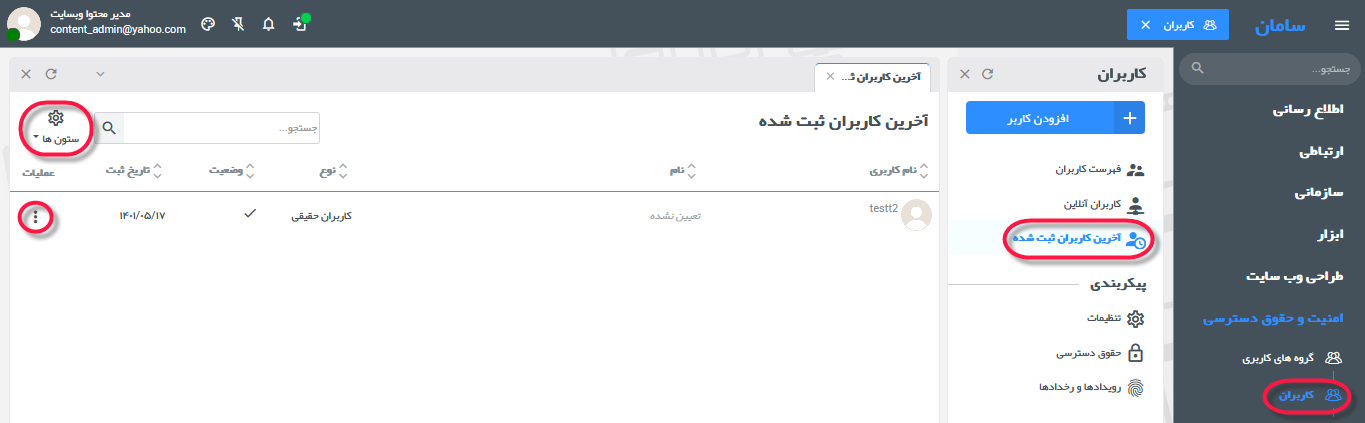
تنظیمات:
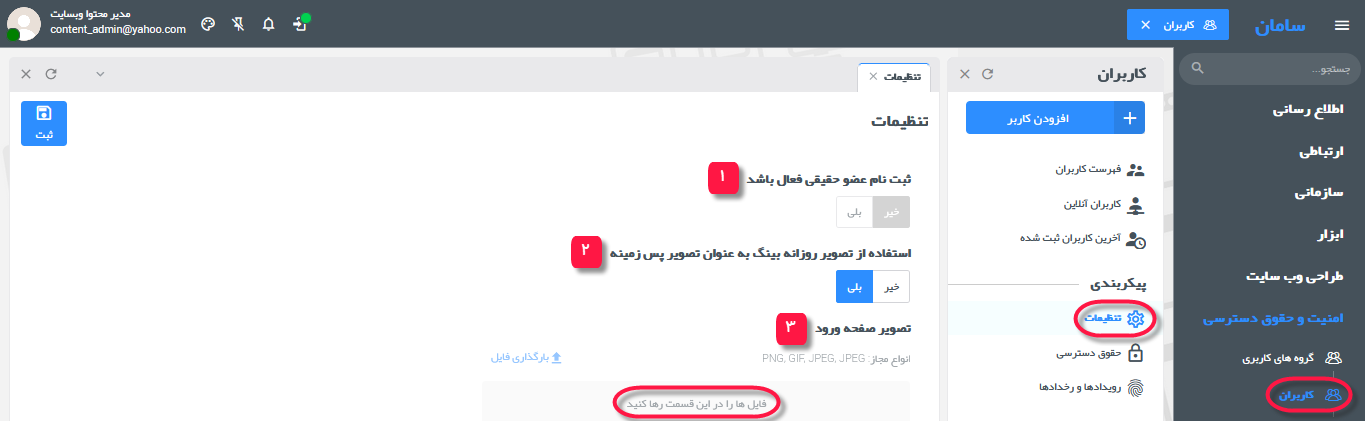
1) ثبت نام عضو حقیقی فعال باشد: می توان ثبت کاربر را منوط به گزینه های سازمانی/شرکتی کرد یا امکان ثبت نام کاربران حقیقی را هم فراهم نمود.
2) استفاده از تصویر روزانه بینگ به عنوان تصویر زمینه: با فعال شدن این گزینه، تصویر پس زمینه صفحه ورود هر روز متغیر و از میان تصاویر بینگ انتخاب می گردد. در صورتی که تمایل به استفاده از تصویر دیگری داشته باشید، این مورد را غیرفعال نمایید.
3) تصویر صفحه ورود: برای فعال شدن این گزینه، ابتدا می بایست استفاده از تصویر روزانه بینگ به عنوان تصویر زمینه را که در مورد2 شرح داده شد، غیرفعال نمایید؛ سپس امکان بارگزاری تصویر موردنظر را از میان فرمت های مجاز خواهید داشت.
 توجه داشته باشید برای اضافه کردن بیش از یک تصویر، آن ها را کشیده و در قسمت مشخص شده رها نمایید. همچنین امکان اضافه کردن توضیح دلخواه نیز فراهم شده است.
توجه داشته باشید برای اضافه کردن بیش از یک تصویر، آن ها را کشیده و در قسمت مشخص شده رها نمایید. همچنین امکان اضافه کردن توضیح دلخواه نیز فراهم شده است.
حقوق دسترسی: منویی است در جهت تعریف و مدیریت حقوق دسترسی به ماژول کاربران
از سربرگ گروه کاربری/کاربر می توانید نقش های پیش بینی شده برای ماژول کاربران را به گروه های کاربری و یا کاربر مورد نظر خود اعطا نمایید:
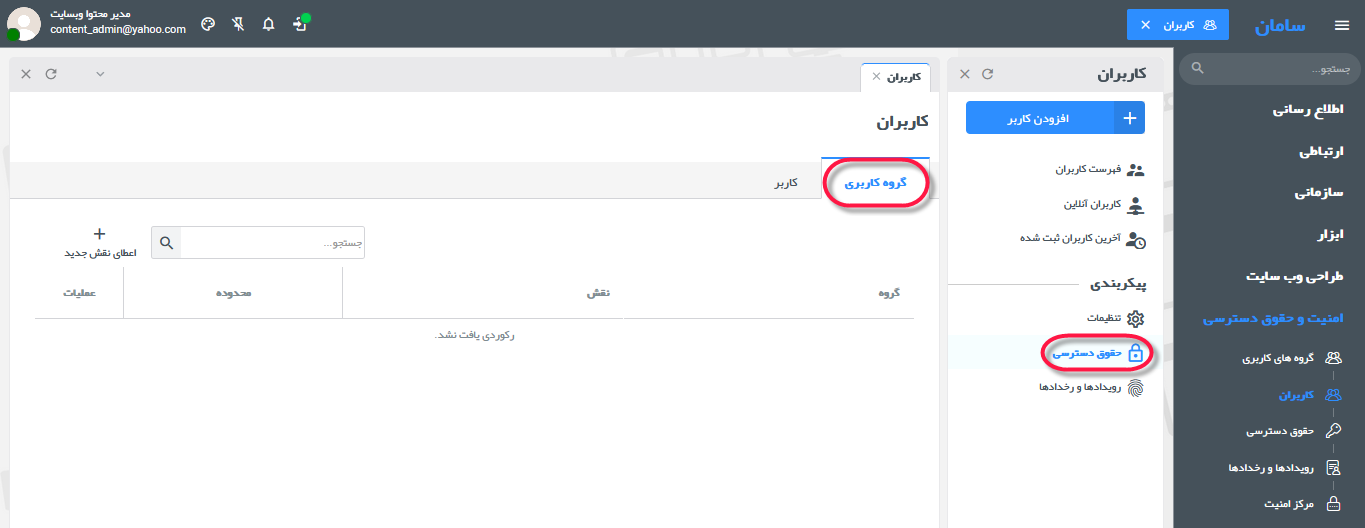
از سربرگ کاربر می توان کاربر جدیدی تعریف کرد و یکی از نقش های گروه کاربری را به آن اختصاص داد.
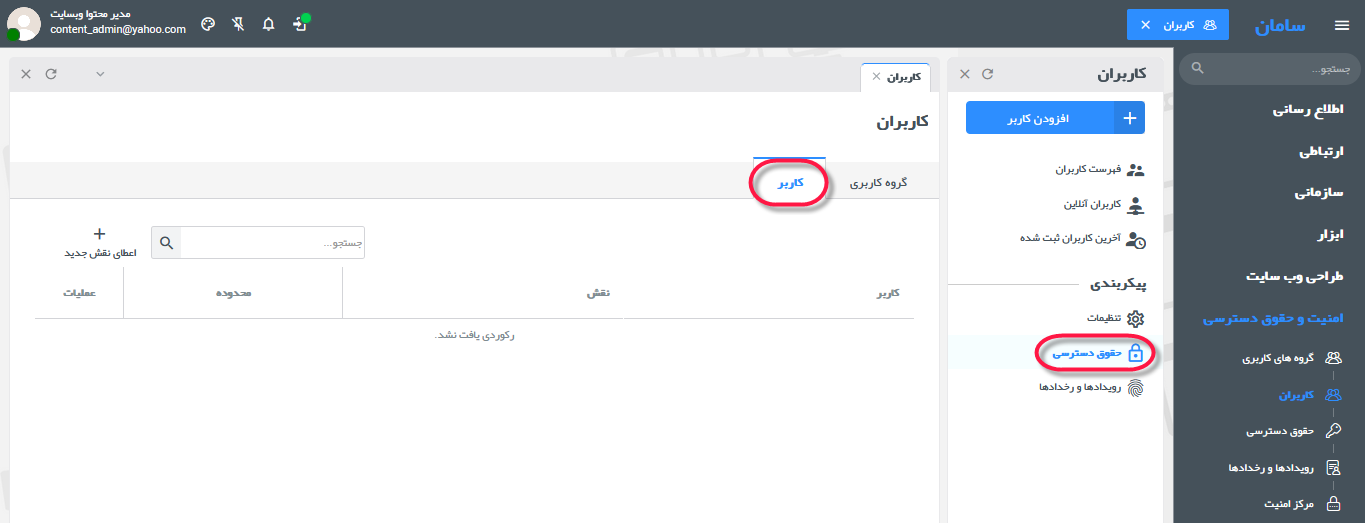
 جهت آشنایی بیش تر می توانید به راهنمای تفصیلی ماژول حقوق دسترسی مراجعه نمایید.
جهت آشنایی بیش تر می توانید به راهنمای تفصیلی ماژول حقوق دسترسی مراجعه نمایید.
رویدادها و رخدادها : جزئیات کاملی از فعالیت های صورت گرفته را براساس زمان، کاربر، IP، سیستم و سطح رویداد در اختیار مدیر سایت قرار می دهد.